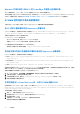Users Guide
Table Of Contents
- 適用於 Microsoft Endpoint Configuration Manager 和 System Center Virtual Machine Manager 的 OpenManage Integration for Microsoft System Cente 7.3 版 整合使用者指南
- 目錄
- 簡介 OMIMSSC
- OMIMSSC 授權
- OMIMSSC 元件
- 支援矩陣 OMIMSSC
- 部署 OMIMSSC
- 註冊 Microsoft 主控台於 OMIMSSC
- 管理 OMIMSSC 及其元件
- 備份及還原 OMIMSSC 裝置
- 解除安裝 OMIMSSC
- 升級 OMIMSSC
- 管理認證與 Hypervisor 設定檔
- 探索裝置並與 OMIMSSC 主控台同步伺服器
- 從下列移除裝置 OMIMSSC
- OMIMSSC 中的檢視
- 管理作業範本
- 使用 OMIMSSC 部署作業系統
- 使用下列隨需分配裝置 OMIMSSC
- 使用下列項目更新韌體 OMIMSSC
- 管理裝置,使用 OMIMSSC
- 部署 Azure Stack HCI 叢集
- 故障診斷
- 管理 所需的資源 OMIMSSC
- 驗證使用適用於 MECM 之 OMIMSSC 主控台延伸模組的權限
- 使用適用於 SCVMM 的 OMIMSSC 主控台延伸模組來驗證 PowerShell 權限
- 中的安裝與升級案例 OMIMSSC
- OMIMSSC 系統管理入口網站案例
- 探索、同步處理和清查案例 OMIMSSC
- 通用案例 OMIMSSC
- 中的韌體更新案例 OMIMSSC
- OMIMSSC 中的作業系統部署案例
- OMIMSSC 中的伺服器設定檔案例
- OMIMSSC 中的 LC 紀錄案例
- 附錄 I:時區屬性值
- 附錄 II:填入集區值
- 從 Dell EMC 支援網站存取支援內容
i. 執行命令:Enable-PSRemoting
ii. 在確認訊息中,輸入 Y。
b. 在 PowerShell 中執行以下命令:Get-ExecutionPolicy。
如果原則並非設定為 RemoteSigned,請使用下列命令,將其設定為 RemoteSigned。
i. 執行命令:Set-ExecutionPolicy RemoteSigned。
ii. 在確認訊息中,輸入 Y。
中的安裝與升級案例 OMIMSSC
本節包含與安裝和升級 OMIMSSC 有關的所有故障診斷資訊。
驗證 OMIMSSC 裝置虛擬機器組態
若要確認 OMIMSSC 裝置虛擬機器是否有妥善設定,請選取 OMIMSSC 裝置虛擬機器再按一下滑鼠右鍵,接著按一下設定,然後再
執行下列工作:
1. 檢查 OMIMSSC 裝置的記憶體是否有按照 OMIMSSC 的系統需求一節中所提到的需求加以配置。如果沒有,請在啟動 RAM 中提
供記憶體,然後按一下套用。
2. 檢查處理器計數是否有按照 OMIMSSC 的系統需求一節中所提到的需求顯示。如果沒有,請在處理器底下的虛擬處理器數目計數
中,提供處理器數目的計數。
3. 檢查 IDE 控制器底下的虛擬硬碟欄位 (IDE 控制器 0 > 硬碟 虛擬硬碟) 是否為 OMIMSSC—v7 檔案,如果不是,請按一下瀏覽,
瀏覽至 VHD 檔案解壓縮的位置,再選取 OMIMSSC—v7 檔案,然後按一下套用。
4. 檢查網路配接器 > 虛擬交換器 是否有連接到實體 NIC 卡,如果沒有,請設定 NIC 卡,然後從虛擬交換器下拉式功能表中選取適
當的 NIC 卡,再按一下套用。
如果新建立的虛擬機器 (含所選的 OMIMSSC 裝置虛擬硬碟) 因為發生任何內核錯誤例外狀況而無法開機,請編輯虛擬機器設定,並
啟用此虛擬機器的動態記憶體選項。若要啟用虛擬機器的動態記憶體選項,請執行以下工作:
1. 以滑鼠右鍵按一下 OMIMSSC 裝置虛擬機器,再依序按一下設定和記憶體。
2. 在動態記憶體底下,選取啟用動態記憶體核取方塊,然後輸入詳細資料。
無法註冊
如果無法建立測試連線或無法註冊,您會收到一則錯誤訊息。
作為因應措施,請執行下列步驟:
● 以唯讀使用者的身分登入 OMIMSSC 裝置虛擬機器,從 OMIMSSC 裝置 Ping 以註冊 MECM 或 SCVMM 伺服器 FQDN。如果有回
應,請等候一段時間再繼續註冊。
若要以唯讀使用者的身分啟動 OMIMSSC 裝置虛擬機器,請輸入 readonly 作為使用者名稱,並以登入 OMIMSSC 裝置虛擬機
器所用的密碼作為密碼。
● 請確保 MECM 或 SCVMM 伺服器正在執行中。
● 註冊主控台所用的 Microsoft 帳戶,應為 委派系統管理員或 System Center 中的系統管理員,以及 System Center 伺服器的本機
系統管理員。
● SCVMM 使用者專用:
○ 請確認 SCVMM 伺服器未在其他任何 OMIMSSC 裝置上註冊。如果您要使用 OMIMSSC 裝置註冊同一個 SCVMM 伺服器,請
先從 SCVMM 伺服器刪除 OMIMSSC 註冊設定檔應用程式設定檔。
○ 如果您已套用 SCVMM 彙總更新,請檢查登錄 (HKEY_LOCAL_MACHINE\SOFTWARE\Microsoft\Microsoft System
Center Virtual Machine Manager AdministratorConsole\Settings) 中 SCVMM 主控台的 Indigo TCP 連接埠
號碼。請使用註冊 SCVMM 主控台所用的連接埠號碼。連接埠號碼預設為 8100。
無法建立測試連線
如果網域使用者帳戶和本機使用者帳戶的使用者名稱相同,但密碼不同,則 Microsoft 主控台和 OMIMSSC 設備之間的測試連線可能
無法建立。
例如,網域使用者帳戶是 domain\user1,密碼是 pwd1。而本機使用者帳戶是 user1,密碼是 Pwd2 。您嘗試以上述網域使用者
帳戶註冊時,測試連線將失敗。
82 故障診斷